Cinco recursos que você deve experimentar agora no novo Apple Watch Ultra

Nesta sexta-feira, os clientes do Apple Watch Ultra começaram a receber seus novos smartwatches por correio ou em uma loja de varejo para retirá-los. Se você possui um Apple Watch Ultra e está se perguntando o que fazer com ele primeiro, você veio ao lugar certo.

Cinco coisas para experimentar no novo Apple Watch Ultra
Ative o modo noturno

O Apple Watch Ultra vem com um novo mostrador de relógio chamado Wayfinder, que reúne informações importantes para o explorador em um só lugar, como dados de longitude e latitude, uma bússola e muitos complementos personalizáveis. Outro recurso interessante do mostrador do relógio Wayfinder é o modo noturno integrado, que torna todo o mostrador do relógio vermelho com fundo preto, facilitando o trabalho dos olhos no escuro.
Para ativar o modo noturno do mostrador do relógio Wayfinder, siga estas etapas:
1) Verifique se você está usando o mostrador do relógio Wayfinder ou mude para ele se não estiver.
2) Gire a Digital Crown no sentido horário até que o mostrador fique vermelho.
Observação. Você pode desativar o Modo Noturno girando a Digital Crown no sentido anti-horário, a direção oposta que usaria para ativar o recurso.
Personalize o botão de ação

O Apple Watch Ultra tem um novo botão na caixa que você não pode perder porque é laranja brilhante. O botão de ação pode executar ações exclusivas em determinados aplicativos, e os desenvolvedores podem adicionar suporte para ele em seus próprios aplicativos, mas você pode personalizar o botão de ação para executar ações específicas no mostrador do relógio.
Para definir a ação do botão de ação no Apple Watch Ultra, siga estas etapas:
1) Abra o aplicativo Configurações no seu Apple Watch.
2) Clique no painel de preferências “Botão de ação” para abri-lo.
3) Selecione uma ação para atribuir uma ação ao botão.
Observação. As opções incluem iniciar um treino, abrir um cronômetro, mergulhar, alternar a lanterna, iniciar um atalho ou desativar o botão de ação.
teste a sirene
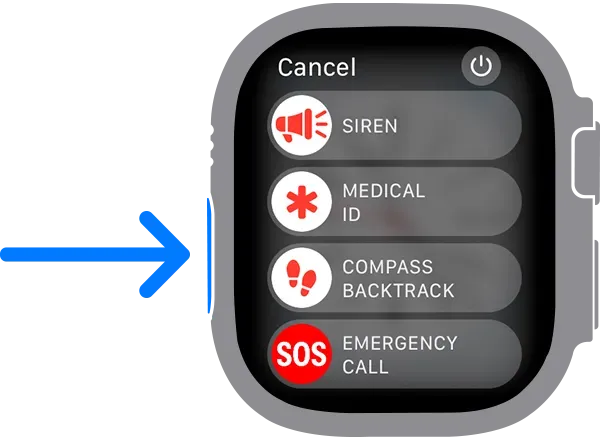
O Apple Watch Ultra foi desenvolvido para exploradores, o que pode significar que os usuários podem ter problemas e precisar de ajuda, como se perder durante uma caminhada na floresta. Este modelo Apple Watch possui um poderoso alto-falante que pode emitir uma sirene de alto decibel que outras pessoas podem ouvir até 100 metros de distância. Isso pode ser algo que você deseja verificar por si mesmo ao comprar um Apple Watch Ultra.
Para testar o recurso Sirene no Apple Watch Ultra, siga estas etapas:
1) Pressione e segure o botão de ação laranja até que os controles deslizantes apareçam.
2) Deslize para a direita no controle deslizante da sirene.
Observação. A contagem regressiva começa antes que a sirene toque, dando a você tempo para desfazer a ação antes de começar a incomodar todos ao seu redor.
Experimente uma tela de 2.000 nits.

O Apple Watch Ultra foi desenvolvido para ser o companheiro perfeito para ambientes externos e, com isso em mente, a Apple precisava tornar a tela fácil de ler em todas as condições climáticas, mesmo que isso significasse luz solar direta. A nova tela tem um brilho incrível de 2.000 nits.
Para testar a tela de alto brilho do Apple Watch Ultra, basta sair em um dia ensolarado e a tela do Apple Watch Ultra deve aumentar o brilho da tela ao máximo.
Observação. Permanecer nessa situação por muito tempo afetará a vida útil da bateria.
Aproveite o espaço extra da tela
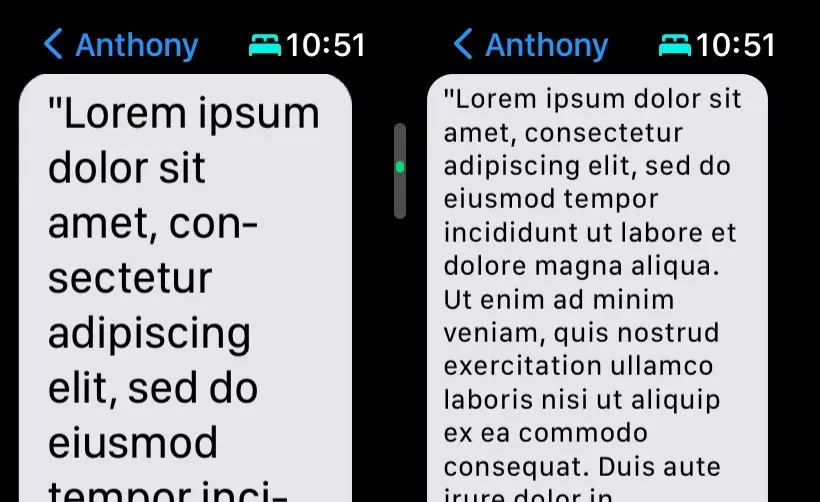
O Apple Watch Ultra tem a maior tela já integrada a um Apple Watch com 49 mm. Se você usa muito o Apple Watch para ler mensagens de texto, como eu, convém maximizar a quantidade de texto que cabe no menor espaço possível.
Para reduzir o tamanho do texto no Apple Watch para caber o máximo de texto possível no menor espaço possível, siga estas etapas.
1) Abra o aplicativo Configurações no seu Apple Watch.
2) Clique no painel de configurações gerais para abri-lo.
3) Clique na barra de preferências “Tamanho do texto” para abri-la.
4) Gire a Digital Crown no sentido anti-horário até que a barra se mova o mais próximo possível do pequeno indicador de texto.
Observação. Seu Apple Watch Ultra agora pode exibir grandes blocos de texto na tela sem muita rolagem.
Conclusão
O Apple Watch Ultra é uma fera completamente diferente com a qual a maioria de nós não está acostumada, mas no fundo ainda é um Apple Watch. Com isso em mente, mesmo os recursos mais recentes serão fáceis de usar.
Quais foram os primeiros recursos que você começou a usar no seu Apple Watch Ultra? Certifique-se de nos informar na seção de comentários abaixo.



Deixe um comentário